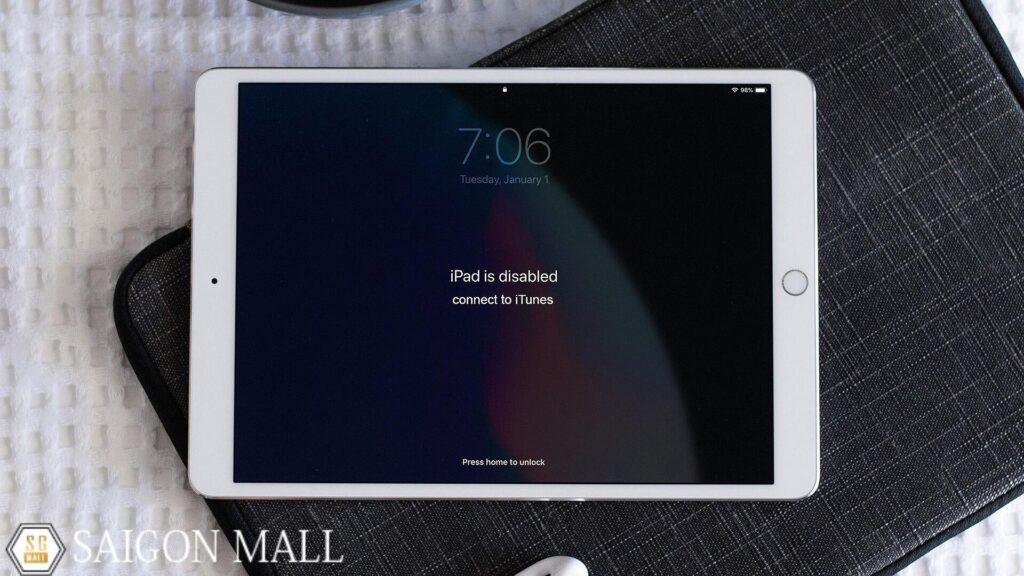Công nghệ
2 cách xử lý iPhone | iPad bị vô hiệu hoá bạn có thể tự làm
iPhone, iPad chính là những thiết bị thông minh đến từ Apple được đông đảo khách hàng yêu thích và chọn lựa. Thế nhưng trong quá trình sử dụng sản phẩm sẽ có những sự cố mà khách hàng gặp phải do sự chủ quan từ người dùng. Và iPad bị vô hiệu hóa chính là một trong những sự cố không may đó. Vậy trong trường hợp này chúng ta phải làm sao thì iPad mới hoạt động lại bình thường được? Lắng nghe một vài chia sẻ từ Shop Apple trong bài viết sau bạn sẽ tìm ra được câu trả lời chính xác!
Nguyên nhân nào khiến iPad bị vô hiệu hóa
Nói về nguyên nhân khiến cho iPad bị vô hiệu hóa thì:
Bạn biết không iPad chính là thiết bị thông minh được rất nhiều người yêu thích chọn lựa. Một đặc điểm góp phần khiến khách hàng yêu thích dòng sản phẩm này đó là nhờ vào tính năng cài đặt mật khẩu an toàn đảm bảo việc bảo mật tốt hơn. Nhưng với tính năng tuyệt vời này cũng sẽ khiến cho chúng ta nếu lỡ quên mật khẩu, nhập sai password nên iPad dính lỗi bị vô hiệu hóa gây khó khăn cho người dùng.
Ở đây mật khẩu chính là tính năng nổi bật của dòng iPad và nếu như người nào đó không biết mật khẩu thì không thể tùy tiện dùng thiết bị bạn được. Nhưng nếu lỡ vì lý do nào đó chúng ta quên mật khẩu thì phải làm sao bây giờ? Phần 2 của bài viết Shop Apple sẽ cung cấp giải pháp cùng bạn.
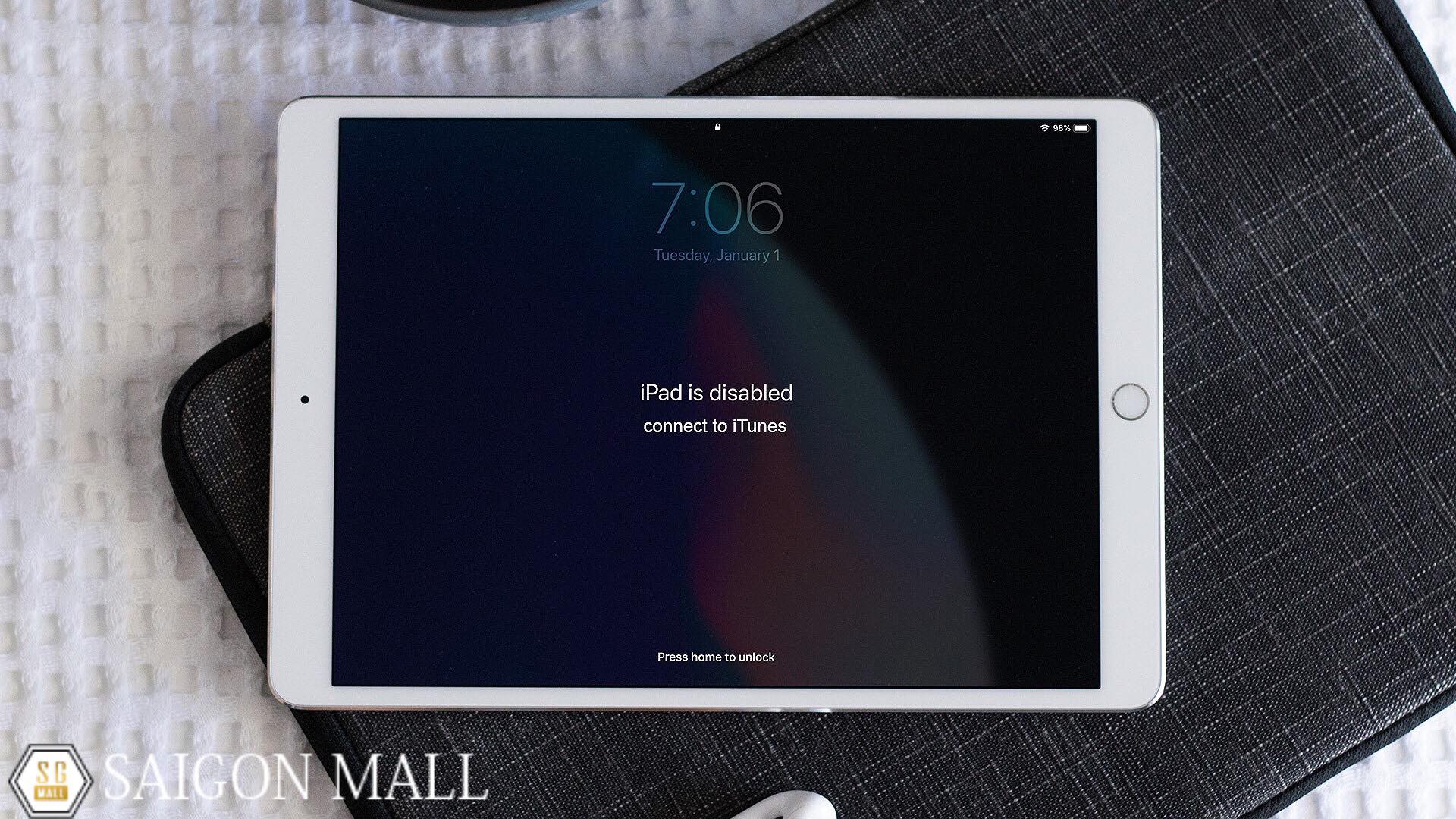
Vậy iPad bị vô hiệu hóa phải làm sao?
Shop Apple sẽ hướng dẫn giúp bạn khắc phục lại lỗi iPad bị vô hiệu hóa do quên mật khẩu. Đầu tiên bạn cần phải chuẩn bị vật dụng cần thiết cho mình là máy tính được cập nhật iTunes với phiên bản mới nhất. Sau đó hãy áp dụng theo các cách như sau:
Cách thứ 1: Được áp dụng nếu như bạn chưa đồng bộ hóa cũng chưa có tài khoản iCloud:
Bạn hãy dừng mọi hoạt động của thiết bị rồi tắt nguồn iPad sau đó kết nối cùng với máy tính. Tiếp đến bạn bật iTunes lên và màn hình máy tính lúc này xuất hiện thông báo rằng iPad của bạn hiện đang bị vô hiệu hóa.
Bạn chỉ cần đưa thiết bị về chế độ DFU và ấn đồng thời 2 phím Home và nguồn rồi giữ khoảng 10s và thả ra. Tiếp tục giữ nút Home đến khi nào thấy màn hình xuất hiện thông báo tiếp theo sẽ giúp khắc phục iPad bị vô hiệu hóa.

Cuối cùng bạn bấm vào chọn “Khôi phục iPad” hoặc “Restore iPad”. Sau khi bạn thấy iTunes hiển thị thông báo hoàn thành thì chỉ cần khởi động máy lại một lần nữa là đã có thể hoàn thành được thao tác. Lúc này thì mọi thứ trên iPad đều được trở về mặc định như ban đầu và mật khẩu cũng đã được xóa bỏ. Lưu ý là bạn nên cân nhắc việc sao lưu trước khi Restore để tránh sự cố mất dữ liệu nhé.
Cách thứ 2: Cách iPad bị vô hiệu hóa này được thực hiện với máy thường xuyên sao lưu và đồng bộ. Bạn hãy thực hiện như sau:
– Tương tự như cách trước bạn hãy dùng máy tính đã được cài đặt sẵn iTunes rồi tắt nguồn iPad trước khi thực hiện.
– Hãy ấn và giữ đồng thời 2 phím Home cùng với nút nguồn rồi đợi khoảng 10s để màn hình sáng lên và lúc này nó sẽ được kết nối cùng máy tính.
– Bạn đã có thể truy cập vào iPad từ iTunes thông qua máy tính được rồi.
– Bạn hãy chọn Restore hoặc là Khôi phục iPad từ những bản sao ghi được sao lưu lại trước đó nhằm khắc phục hiện tượng iPad bị vô hiệu hóa.
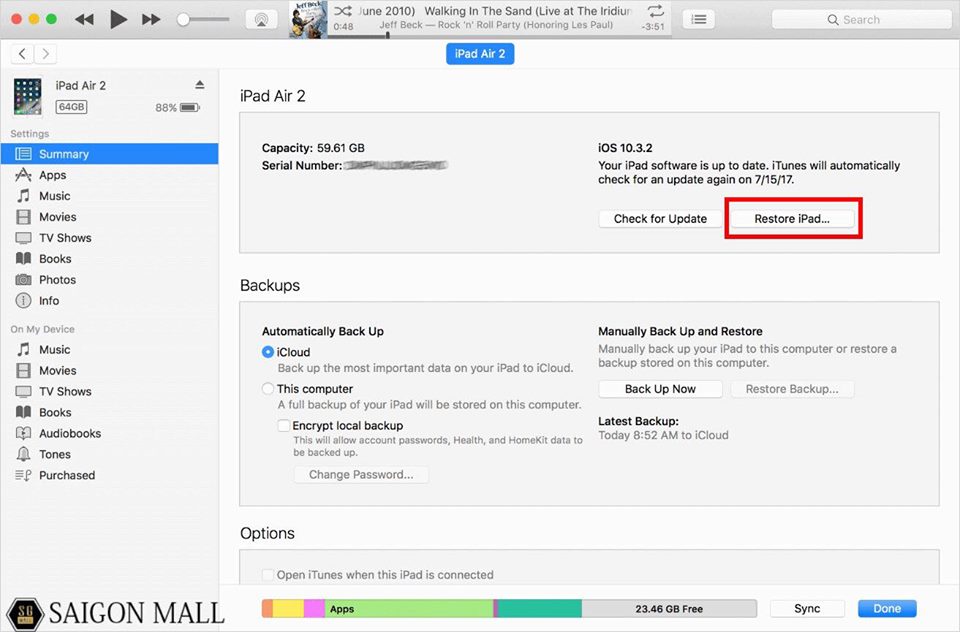
Thế nhưng với những cách được chia sẻ như trên vẫn không giúp bạn có thể iPad bị vô hiệu hóa thì hãy đến ngay với Shop Apple. Tại đây với đội ngũ nhân viên kỹ thuật giỏi, giàu kinh nghiệm và nhiệt tình của chúng tôi sẽ hỗ trợ giải quyết những vấn đề này thật nhanh chóng và hiệu quả.
Sau khi tìm hiểu kĩ và kiểm tra lỗi mà iPad bạn gặp phải thì chúng tôi sẽ đưa ra cách khắc phục iPad bị vô hiệu hóa tốt nhất cho quý khách. Nếu quý khách đồng ý với giải pháp đưa ra và mức giá thì chúng tôi sẽ sửa chữa. Sau khi đã khắc phục tình trạng này thì sẽ trả lại máy rồi viết phiếu bảo hành cùng quý khách.
Nhờ sự chuyên nghiệp, uy tín, sở hữu đội ngũ nhân viên giỏi, am hiểu thiết bị, các lỗi của iPad nên Shop Apple sẽ giúp cho quý trình sửa chữa diễn ra nhanh chóng, chính xác. Quý khách cũng sẽ không mất nhiều thời gian trong việc chờ đợi. Đội ngũ nhân viên tư vấn của Shop Apple cũng sẽ tận tình tư vấn và giải đáp mọi câu hỏi liên quan đến việc sử dụng iPad hiệu quả cùng bạn.
Nội dung trình bày từ bài viết Shop Apple đã giúp bạn biết rõ khi iPad bị khoá do quên mật khẩu thì phải làm sao rồi. Hãy liên hệ ngay với chúng tôi nếu gặp các sự cố trục trặc liên quan cần được tư vấn trợ giúp, sửa chữa bạn nhé. Chúng tôi luôn sẵn sàng tư vấn cùng bạn thật nhanh chóng
Mở khoá iPad dính iCloud nhanh chóng xài ổn định
Những cách xử lý đối với máy bị khoá iCloud
Cách đồng bộ hoá danh bạ iCloud trên iPhone, iPad và Mac